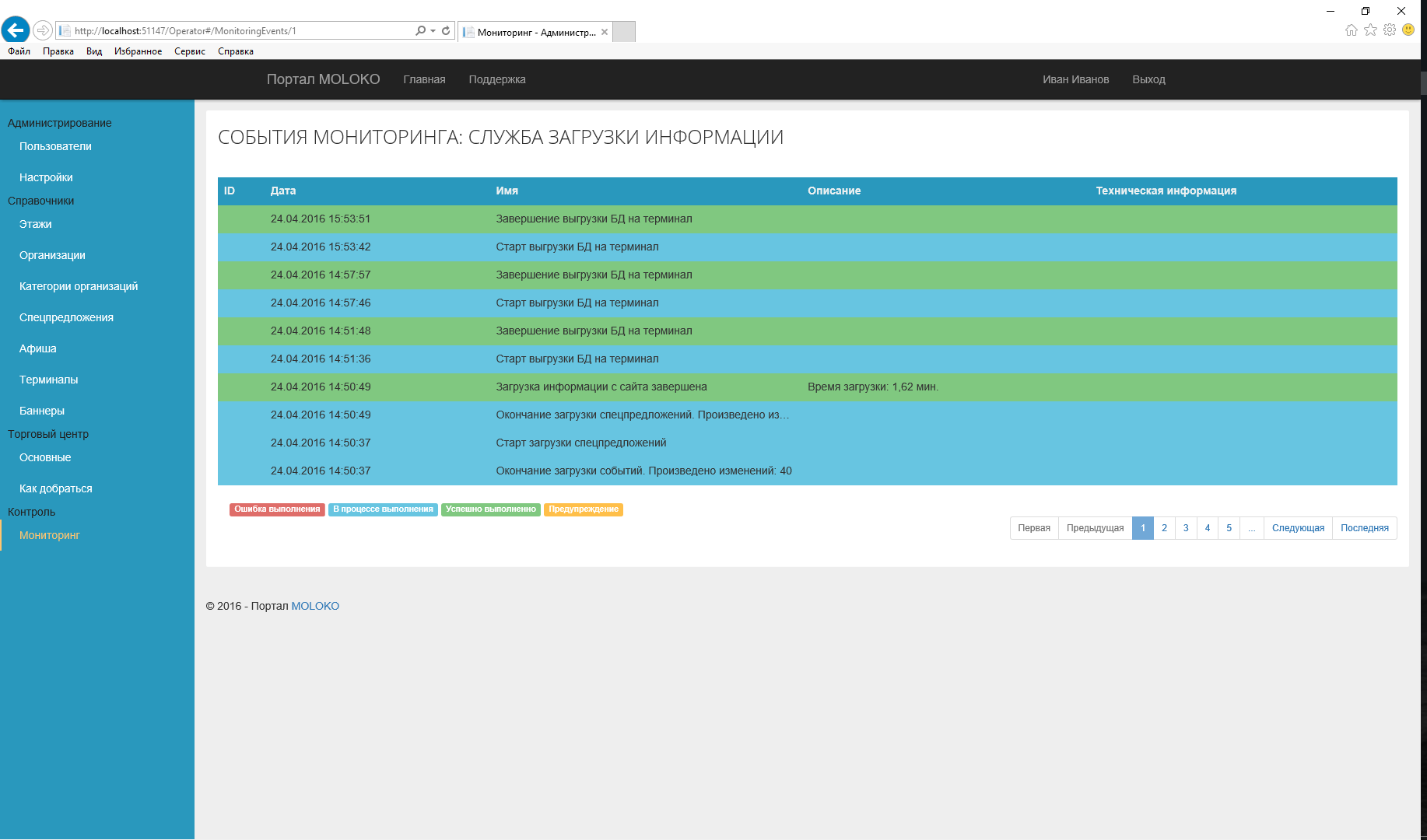«MOLOKO Интерактивная навигация»
Руководство ПОЛЬЗОВАТЕЛЯ
г. Пермь, 2016 г.
СОДЕРЖАНИЕ
1 Введение 3
1.1 Термины и сокращения 3
2 О программе 4
2.1 Требования к уровню подготовки пользователей программы 4
2.2 Требования к АРМ 4
2.3 Интерфейс программы 5
2.3.1 Разделы программы, доступные Администратору 5
2.3.2 Разделы программы, доступные Оператору 5
2.3.3 Основные элементы интерфейса 5
2.3.4 Уведомления и ошибки 5
2.4 Объекты программы 6
2.5 Запуск программы 6
2.6 Возможные ошибки при работе с программой 8
2.6.1 Ошибка авторизации 8
2.6.2 Ошибка сети 8
2.6.3 Ошибка при загрузке данных 8
2.7 Обработка аварийных ситуаций 9
3 Операции ОПЕРАТОРА ПОРТАЛА 9
3.1 Настройка профиля 9
3.2 Редактирование данных и справочников ИС 9
3.3 Контроль состояния подсистем ИС 11
Введение
Настоящее Руководство описывает алгоритм работы оператора в Подсистеме Портал Контент-Сервера.
Для успешной работы в ней представлено краткое описание системы для предварительного ознакомления.
Термины и сокращенияВ настоящем документе применяются термины, обозначения и сокращения, приведенные в Таблице 1:
ГлоссарийТермин | Определение |
Термины предметной области: | |
Баннер | Статическое информационное изображение, предназначенное для вывода в Подсистеме Терминал |
Заказчик | Компания, владеющая неисключительными правами на Информационную систему |
Организация | Арендатор торгового центра или инфраструктурный объект торгового центра |
Событие | Новость или событие Торгового центра, предназначенное для вывода в разделе Афиша Подсистемы Терминал |
Спецпредложение | Специальное предложение Организации, предназначенное для вывода в разделе Спецпредложения Подсистемы Терминал |
Терминал | Информационный киоск, используемый для предоставления доступа посетителям Торгового центра к Информационной системе посредством Подсистеме Терминал |
ТЦ, Торговый центр | Торговый центр, в котором предоставляется доступ к Информационной системе посредством Подсистемы Терминал |
Наименование систем или подсистем: | |
Информационная система, ИС «MOLOKO ИН» | Информационная система «MOLOKO Интерактивная навигация» |
Контент-Сервер | Подсистема Информационной системы, устанавливаемая на сервер и предоставляющая функции хранения, изменения, загрузки данных, а также предоставляющая доступ к данным подсистемам Информационной системы и сторонним системам посредством API |
Портал | Подсистема Информационной системы, предоставляющая Заказчику функции изменения данных и контроля работы Подсистем Информационной системы |
Подсистема Терминал | Подсистема Информационной системы, устанавливаемая на Терминал и предоставляющая доступ посетителям Торгового центра к функционалу Информационной системы предназначенному для посетителей Торгового центра, а также обеспечивающая функции контроля доступа, перезапуска системы, автоматизированного обновления данных на Терминале, отправка данных на Контент-Сервер |
Технические термины: | |
API | Прикладной программный интерфейс |
БД | База данных |
СУБД | Система управления базами данных |
Общая терминология: | |
Администратор | Пользователь Портала имеющий роль Администратор |
АРМ | Автоматизированное рабочее место |
Оператор | Пользователь Портала имеющий роль Оператор |
ИС «MOLOKO ИН» предназначена для информирования посетителей торгового центра о расположении организаций на территории торгового центра, специальных предложений организаций торгового центра, события торгового центра и др. посредством сенсорных терминалов, установленных на территории торгового центра.
Программа Портал является подсистемой ИС, которая обеспечивает возможности по изменению данных и контролю работы Подсистем Информационной системы.
Учетная запись Оператор создается Администратором.
В Портале выделены следующие роли пользователей:
- Роль Администратора открывает доступ к разделам Портала, позволяющим администрировать ИС в целом, устанавливать системные настройки и управлять пользователями Портала. Роль Оператора открывает доступ к разделам Портала, позволяющим реализовать основное назначение программы - организацию информирования посетителей торгового центра.
Все пользователи программы должны иметь опыт работы с АРМ на уровне квалифицированного пользователя и свободно осуществлять базовые операции с программным обеспечением, указанным в разделе Требования к АРМ.
Администратор должен обладать достаточной квалификацией и знаниями бизнес-процессов ИС.
Требования к АРМРабота в подсистеме Портал ИС поддерживается через веб-браузеры Internet Explorer/Safari/Google Chrome/Mozilla Firefox предпоследней или текущей версии, официально поддерживаемых производителями.
Функционирование ИС тестировалось под операционными системами, на которых установлены последние обновления, (далее ОС): Windows 7, Windows 8.1, Windows 10.
Интерфейс программыИнтерфейс подсистемы Портал разбит на разделы. Доступ к разделу определяется ролью пользователя, выполнившего вход.
Разделы программы, доступные АдминистраторуРазделы, доступные пользователям с ролью Администратор:
- Администрирование
- Пользователи Настройки
Разделы, доступные пользователям с ролью Оператор:
- Справочники
- Этажи Организации Категории организаций Спецпредложения Афиша Терминалы Баннеры
- Основные Как добраться
- Мониторинг
В интерфейсе используются стандартные компоненты и обозначения:
| Добавить |
| Редактировать |
| Обновить |
| Удалить |
| Очистить |
Все уведомления в программе разделены группы по видам операций:
- Добавление данных; Редактирование данных, в том числе:
- Редактирование объекта вручную; Блокировка объекта;
Сообщение об ошибке содержит информацию о виде операции и выделяется красным цветом.
Все уведомления выделяются цветом и содержат:
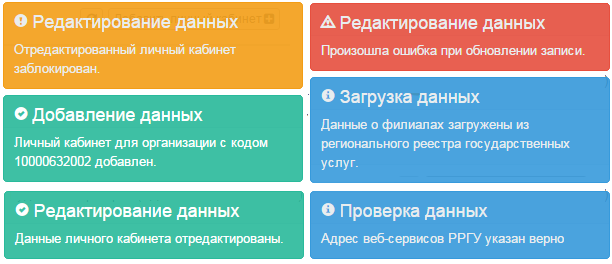
Основными объектами, с которыми сталкивается пользователь при работе:
- Учетная запись; Этаж; Организация; Категория организаций; Спецпредложение; События; Терминал; Баннер; Маршрут.
Для начала использования подсистемы Портал ИС необходимо запустить на АРМ совместимый браузер (на скриншотах приведен пример работы с системой в браузере Internet Explorer 11.212.10586.0) и ввести в адресной строке адрес системы:
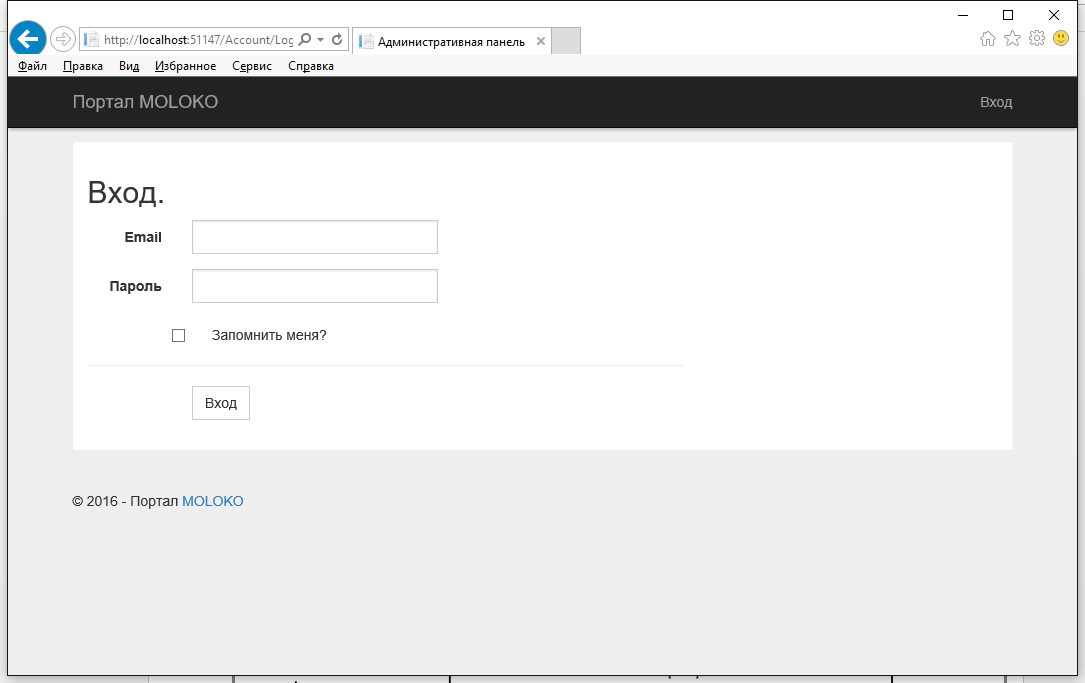
Для входа на странице авторизации необходимо ввести имя пользователя, пароль и нажать кнопку Вход. После успешного входа откроется страница мониторинга ИС.
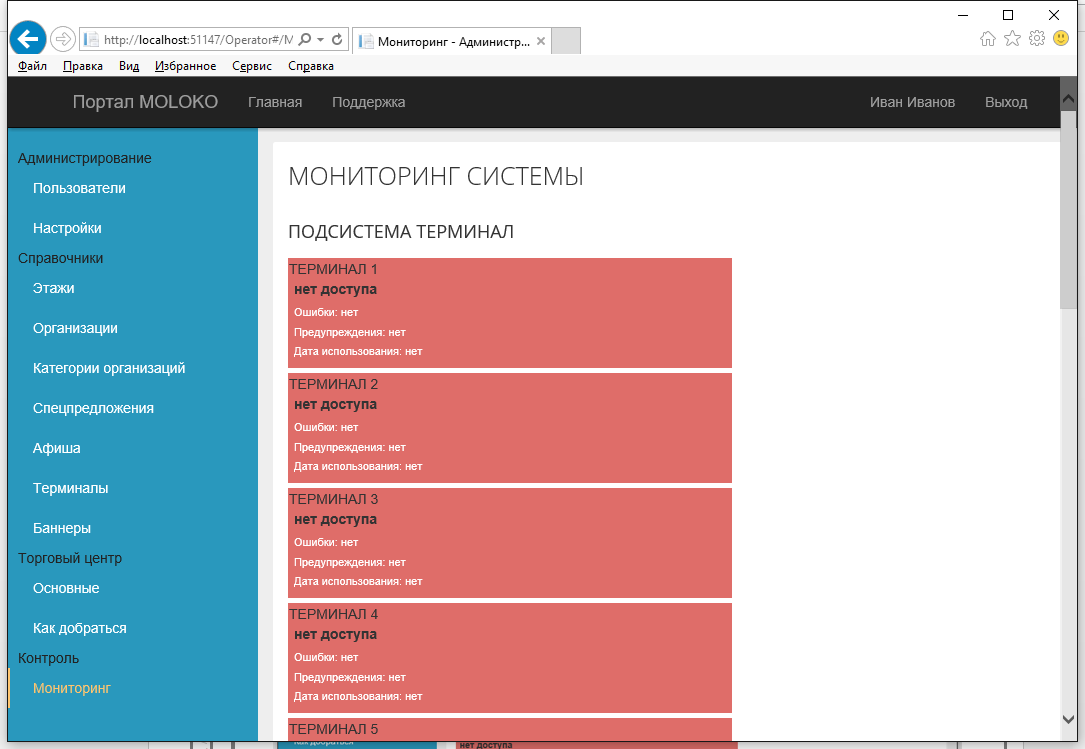
Пользователю будут доступны разделы, открытые для его роли. В верхнем правом углу отобразится меню учетной записи: фамилия и имя.
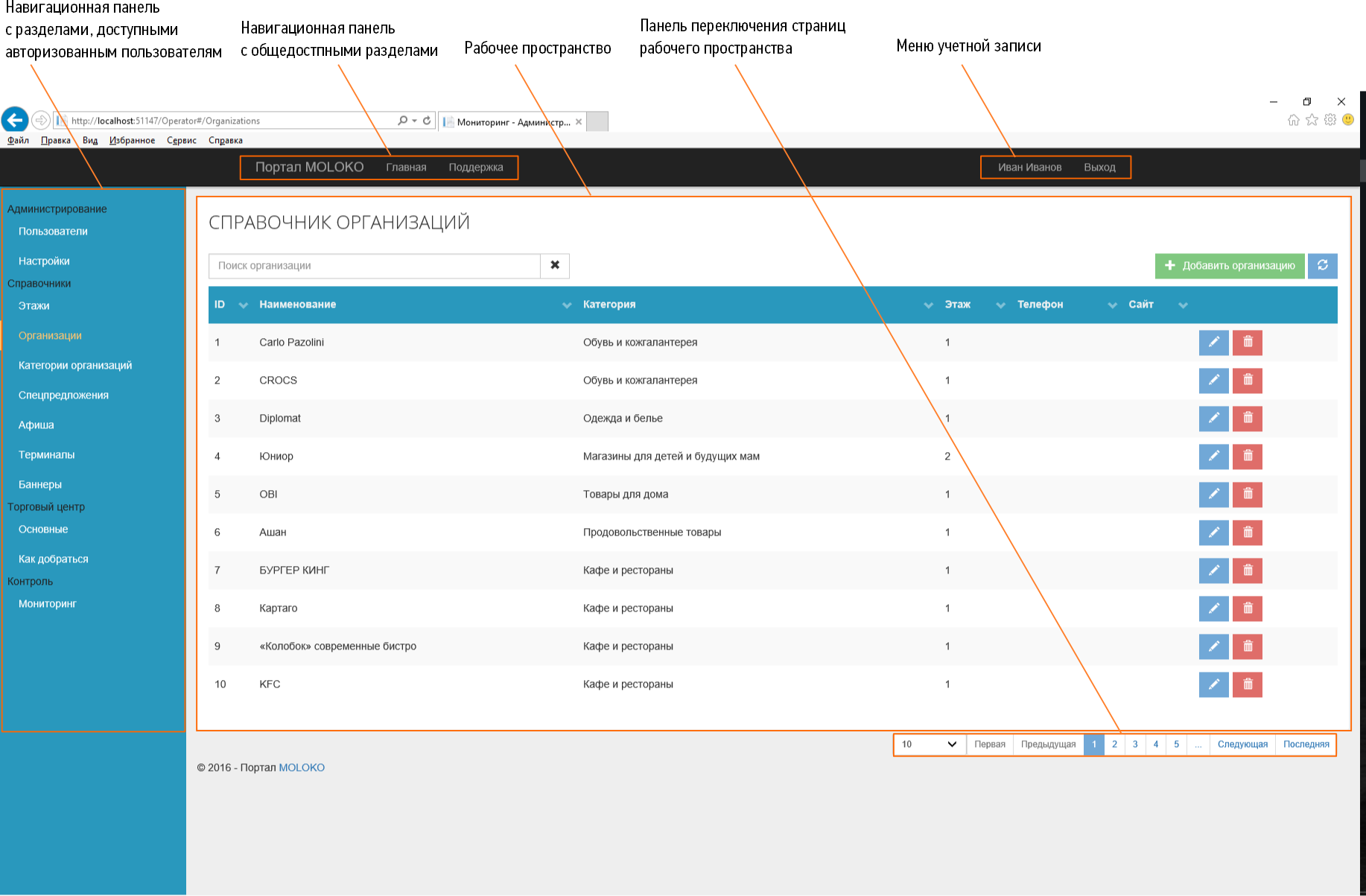
При ошибке ввода данных или отсутствии подключения к сети Программа выдаст соответствующие сообщения (см. пункт Возможные ошибки при работе с программой).
Возможные ошибки при работе с программой Ошибка авторизацииОшибка может возникнуть под любой ролью.
В случае, если при входе в Портал ИС выходит ошибка «Авторизация не выполнена, проверьте правильность введенных учетных данных», проверьте правильность введенных имени пользователя и пароля, проверьте, не включен ли Caps Lock, та ли раскладка используется (англ. или рус), если в пароле используются цифры, проверьте включен ли Num Lock и цифры вводятся в поле Пароль.
Ошибка сетиОшибка может возникнуть под любой ролью.
В случае, если при входе в Портал ИС выходит ошибка «Авторизация не выполнена, проверьте правильность введенных учетных данных», проверьте наличие сети, подключен ли кабель. В случае, если вы не знаете, как это проверить, обратитесь к Системному администратору. Если с сетью нет проблем обратитесь к Администратору ИС.
Ошибка при загрузке данныхОшибка может возникнуть под любой ролью.
В случае, если при загрузке данных выходит ошибка «Произошла ошибка при загрузке данных» обратитесь к Администратору ИС для проверки настроек Портала ИС.
Обработка аварийных ситуацийАварийный режим функционирования системы характеризуется отказом одного или нескольких компонент программного и (или) технического обеспечения.
В случае перехода системы в предаварийный режим необходимо:
- завершить работу всех подсистем, с сохранением данных; выполнить резервное копирование БД.
После этого необходимо выполнить комплекс мероприятий по устранению причины перехода системы в аварийный режим.
Операции ОПЕРАТОРА ПОРТАЛАОператор выполняет в программе следующие операции:
Настройка профиляВыберите имя пользователя или учетной записи меню учетной записи и задайте контактные данные пользователя Портала: фамилию и имя.
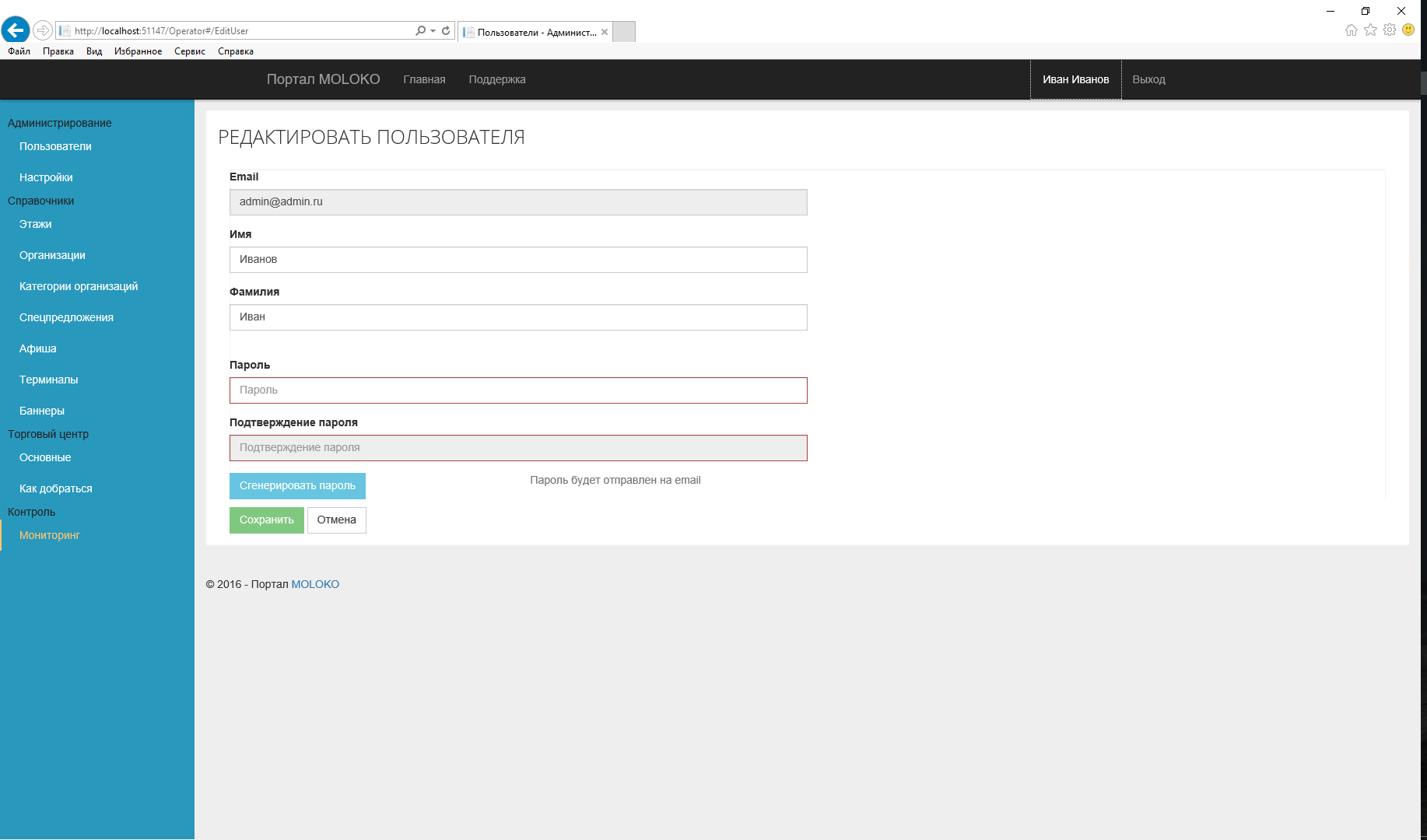
Выберите раздел в меню навигации по разделам Портала, доступным авторизованным пользователям. После выбора раздела загрузится список данных и операции доступные для выполнения.
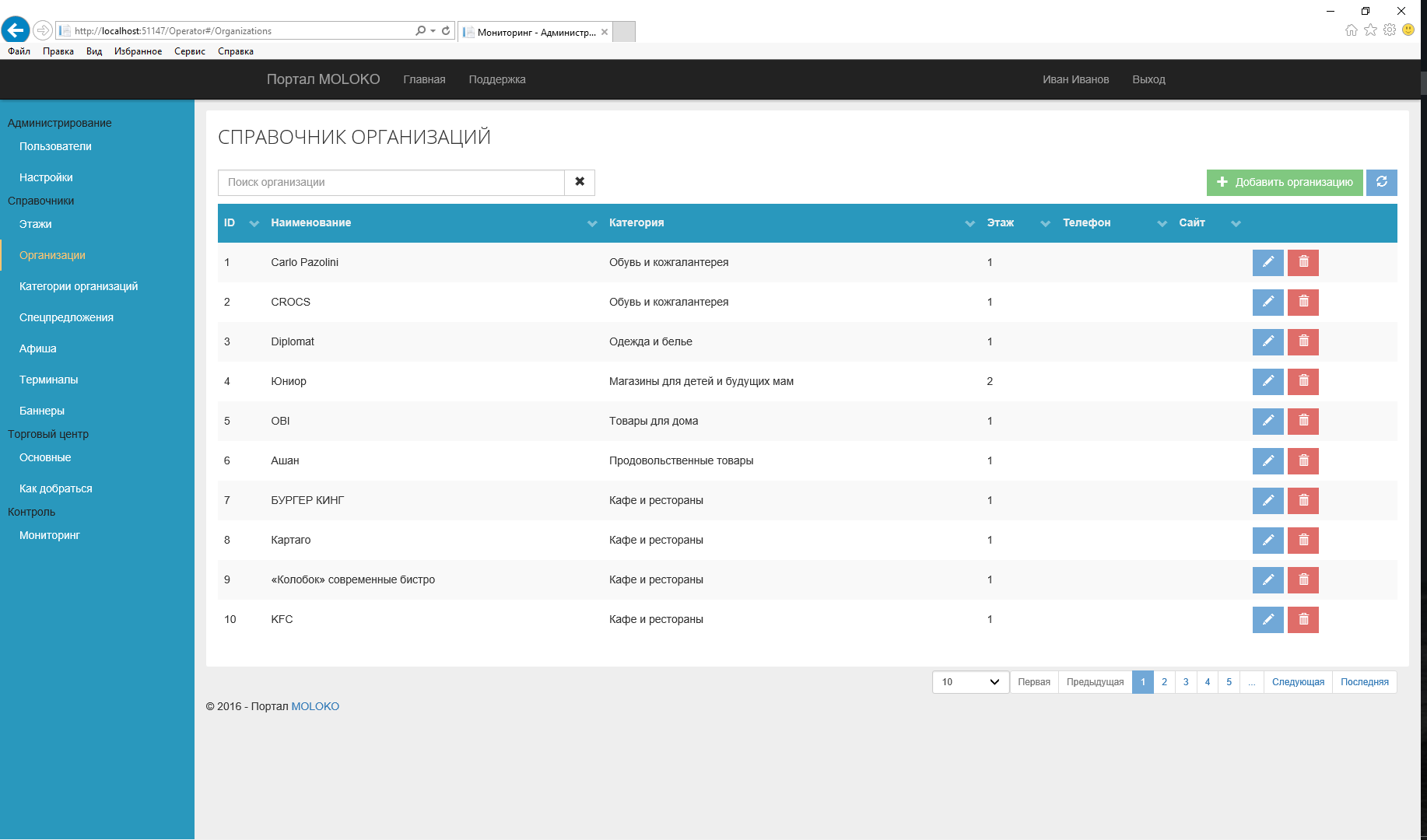
Для добавления записи нажмите кнопку «Добавить», для редактирования записи нажмите кнопку «Редактировать», для удаления записи нажмите кнопку «Удалить».
Удаление записи требует подтверждения, удалении происходит полностью и без возможности восстановить запись.
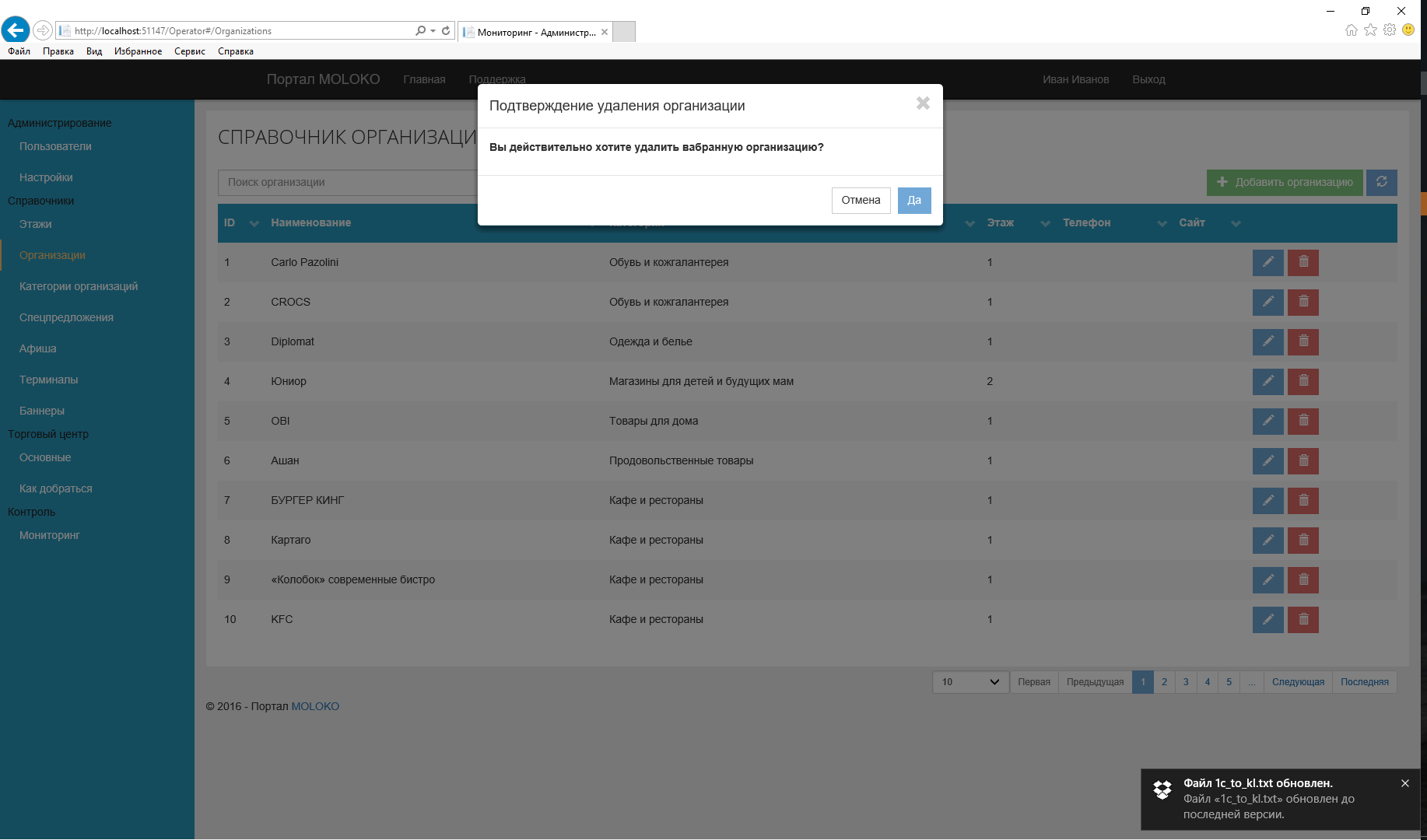
При добавлении и редактировании записи открывается окно с полями для ввода значений, заполните их и нажмите кнопку «Сохранить», чтобы сохранить изменения или кнопку «Отмена», чтобы выйти из режима добавления или редактирования записи без сохранения изменений.
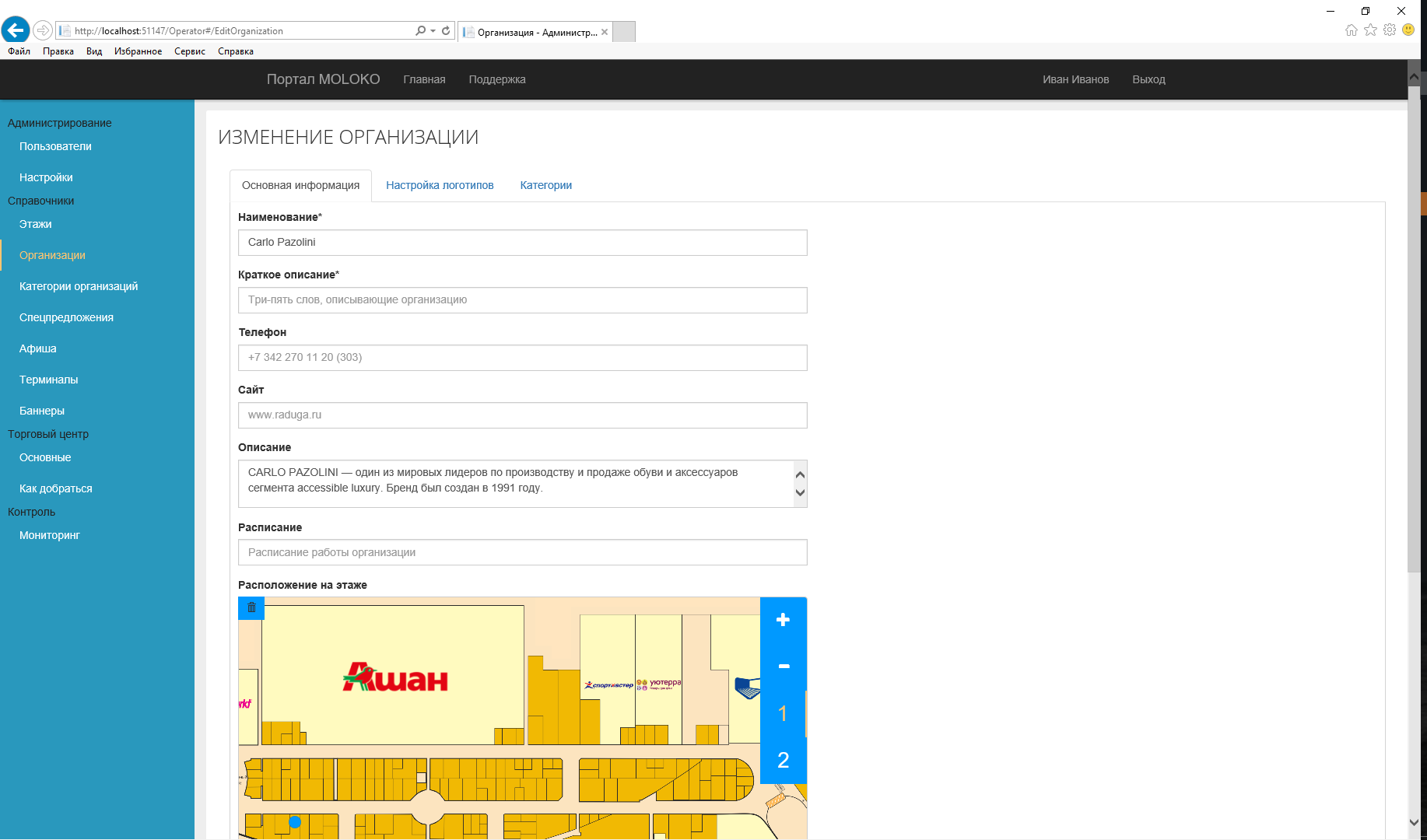
После успешного добавления или редактирования записи будет выдано соответствующее сообщение.
Контроль состояния подсистем ИСДля просмотра текущего состояния подсистем ИС используйте раздел Мониторинг.
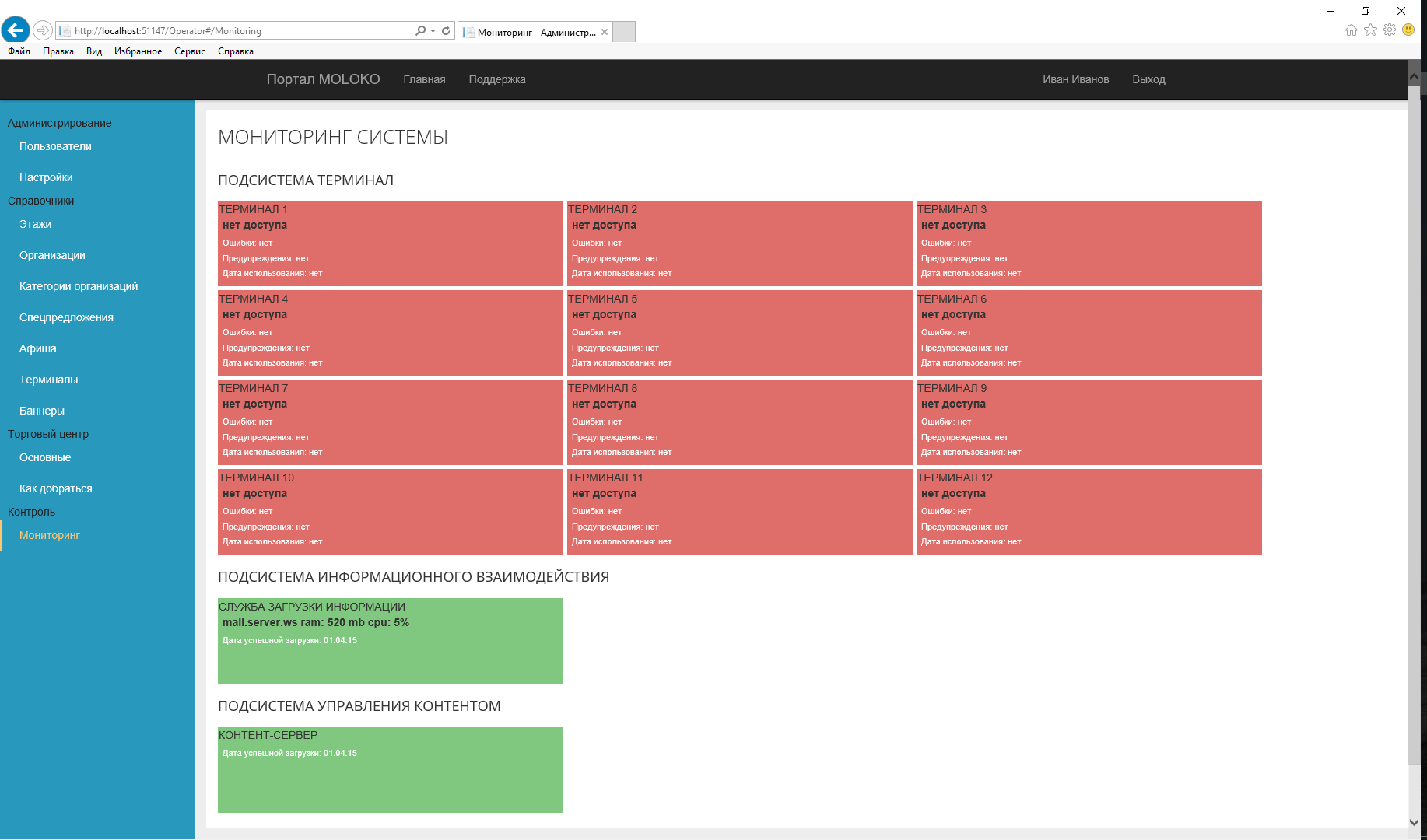
В данном разделе выводится перечень подсистем ИС, перечень объектов подсистем ИС, а также их состояние. При нажатии на плитку объекта подсистемы вы перейдете в раздел просмотра событий объекта подсистемы.